当前位置:首页 > 如何通过Chrome浏览器清理冗余的插件缓存
如何通过Chrome浏览器清理冗余的插件缓存
来源:
谷歌浏览器官网
时间:2025-05-08
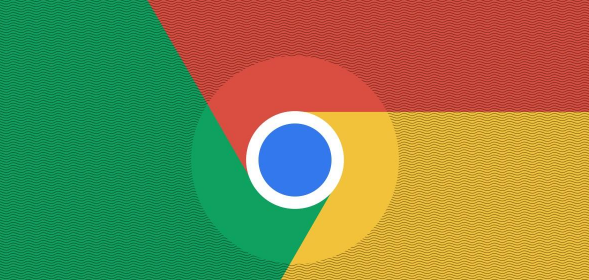
首先,打开Chrome浏览器,点击浏览器右上角的三个点,选择“更多工具”中的“扩展程序”。进入扩展程序页面后,可以看到所有已安装的插件列表。在这里,可以逐一检查每个插件,判断其是否仍然需要或常用。对于不再需要的插件,可以直接点击“移除”按钮进行卸载,这样也可以同时清理掉该插件相关的缓存数据。
除了手动卸载不需要的插件外,还可以利用Chrome浏览器自带的清理工具来清理冗余的插件缓存。回到浏览器主界面,再次点击浏览器右上角的三个点,这次选择“更多工具”中的“清除浏览数据”。在弹出的清除浏览数据对话框中,可以选择清除的时间范围,如“最近一小时”、“最近24小时”或“全部时间”。确保选中了“缓存的图片和文件”以及“插件数据”这两项,然后点击“清除数据”按钮。
等待一段时间,Chrome浏览器会自动清理所选范围内的冗余插件缓存和其他浏览数据。清理完成后,浏览器会提示清理完毕,此时可以关闭并重新打开浏览器,以查看效果。
通过以上步骤,就可以有效地清理掉Chrome浏览器中冗余的插件缓存,释放磁盘空间,提升浏览器的运行速度和性能。建议定期进行这样的清理操作,以保持浏览器的最佳状态。
